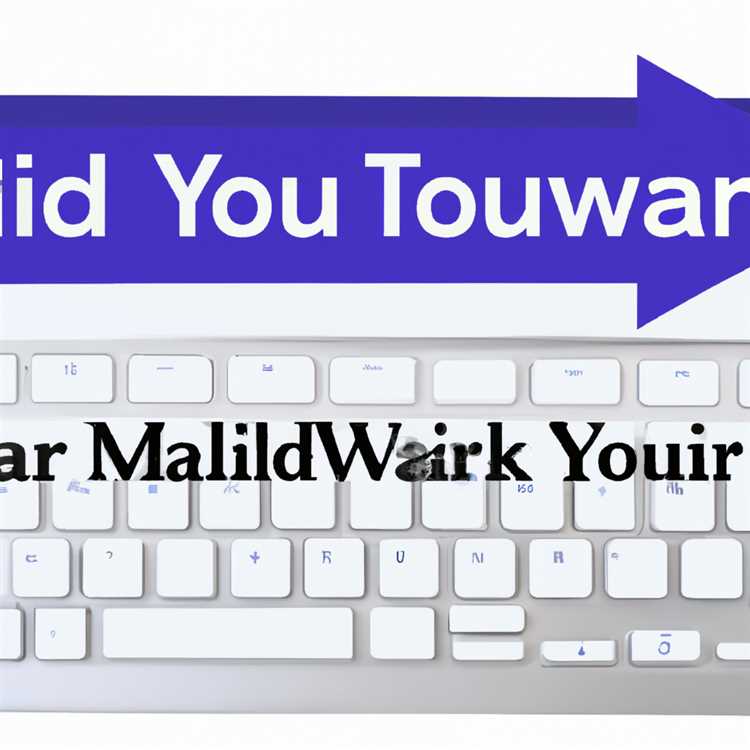Jika Anda memiliki Aplikasi favorit yang selalu Anda kunjungi di Mac, maka Anda dapat meluncurkan aplikasi ini segera setelah Anda memulai Mac dengan menggunakan langkah-langkah seperti yang disediakan di bawah dalam artikel ini.

Buat Aplikasi Luncurkan saat Startup di Mac
Jika ada aplikasi spesifik yang selalu Anda buka setelah memulai Mac Anda, maka Anda dapat menambahkan Aplikasi ini ke daftar item Startup di Mac Anda. Ini akan membuat aplikasi favorit Anda terbuka secara otomatis, segera setelah Anda membuka Mac Anda.
Misalnya, mari kita asumsikan bahwa Anda selalu membuka Aplikasi Safari segera setelah Anda memulai Mac Anda. Dalam kasus seperti itu, Anda dapat menambahkan Safari ke daftar item startup di Mac Anda, membuat Mac Anda membuka Safari secara otomatis saat startup.
Selain memiliki Peluncuran Aplikasi saat Startup, Anda juga dapat mengatur Aplikasi untuk Meluncurkan saat Startup, tetapi bersembunyi di latar belakang. Ini akan memungkinkan Anda untuk mengakses Desktop Anda, sambil juga menyimpan aplikasi aktif favorit Anda di latar belakang dan tersedia untuk segera digunakan.
Pada artikel ini, kita akan melihat Membuat Peluncuran Aplikasi saat Startup di Mac menggunakan dua metode berbeda seperti yang tercantum di bawah ini.
Buat Aplikasi Diluncurkan saat Startup di Mac Menggunakan Dock
Jika aplikasi yang ingin Anda Luncurkan saat Startup terletak di Dock Mac Anda, maka Anda dapat mengikuti langkah-langkah di bawah ini untuk membuat aplikasi terbuka secara otomatis saat startup.
1. Klik kanan pada ikon Aplikasi yang ingin Anda Luncurkan saat Startup di Mac Anda. Ini akan mengaktifkan menu pop-up kecil.
2. Pada menu pop-up, arahkan mouse Anda ke Opsi lalu klik Buka pada opsi Login (Lihat gambar di bawah)

Itu saja, mulai sekarang Aplikasi akan secara otomatis terbuka ketika Anda memulai Mac Anda.
Buat Aplikasi Luncurkan saat Startup di Mac Menggunakan Pengaturan
Jika App yang ingin Anda Luncurkan saat startup di Mac tidak terletak di Dock Mac Anda, Anda masih bisa membuat Peluncuran Aplikasi ini saat Startup di Mac Anda menggunakan Menu Pengaturan pada Mac Anda.
1. Klik pada Ikon Apple yang terletak di bilah menu atas di Mac Anda dan kemudian klik System Preferences di menu drop-down (Lihat gambar di bawah)

2. Pada layar System Preferences, klik opsi Users & Groups

3. Pada layar berikutnya, klik pada opsi akun pengguna saat ini di menu bilah sisi dan kemudian klik pada Tab Item Login (Lihat gambar di bawah)

4. Selanjutnya, klik tombol + untuk menambahkan aplikasi ke daftar aplikasi startup (Lihat gambar di atas)
5. Pada layar berikutnya pilih aplikasi yang ingin Anda Luncurkan pada Startup dan kemudian klik tombol Add, yang terletak di sudut kanan bawah jendela Anda (Lihat gambar di bawah)

Lain kali Anda memulai Mac Anda, aplikasi yang baru saja Anda tambahkan ke Item Login akan diluncurkan secara otomatis di Mac Anda.
Sembunyikan Aplikasi yang Diluncurkan saat Startup di Mac
Seperti disebutkan di atas, Anda juga dapat Sembunyikan Aplikasi yang diluncurkan secara otomatis saat Startup di Mac Anda. Ini akan membuat aplikasi berjalan di latar belakang dan siap digunakan, kapan pun Anda mau.
1. Klik ikon Apple di bilah Menu atas pada Mac Anda, lalu klik opsi System Preferences di menu tarik-turun (Lihat gambar di bawah)

2. Pada layar System Preferences, klik pada opsi Pengguna & Grup (Lihat gambar di bawah).

3. Pada layar berikutnya, klik pada Akun Pengguna Anda di Menu sidebar kiri dan kemudian klik pada tab Item Login (Lihat gambar di bawah)

4. Pada layar tab Item Login, periksa aplikasi yang ingin Anda sembunyikan di Mac Anda (Lihat gambar di atas)
Mulai sekarang, Aplikasi yang Anda pilih untuk disembunyikan di Mac Anda akan terbuka saat startup, tetapi mereka akan terus berjalan di latar belakang dan tetap tersembunyi dari pandangan Anda, sampai Anda mengkliknya.